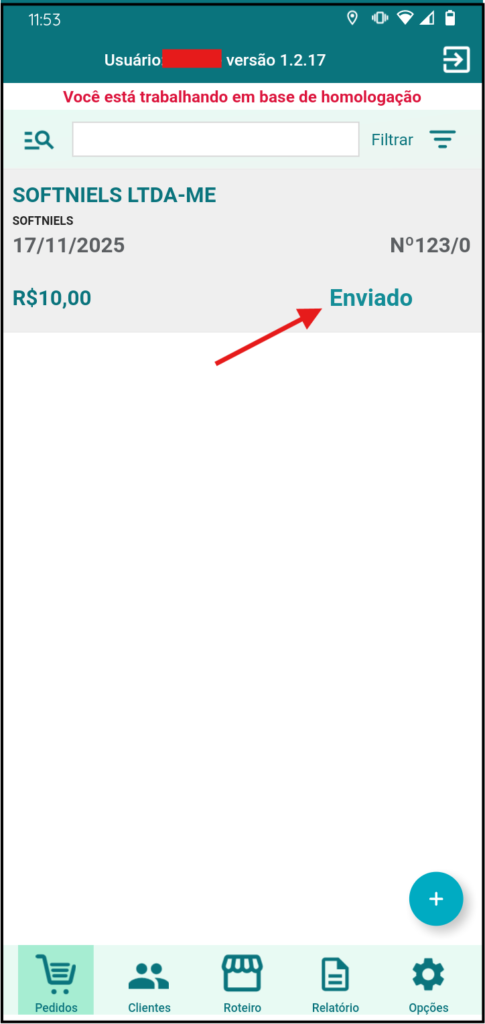Para realizar um pedido no aplicativo, siga os passos abaixo:
Acessar a tela de novo pedido
Na tela inicial, clique no botão ( + ) para criar um novo pedido.
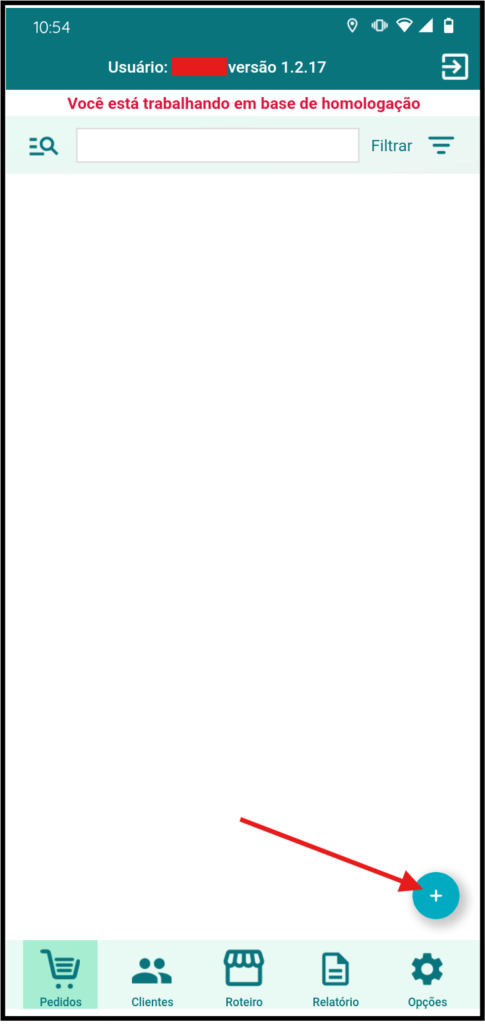
Informar número da remessa
No campo Número da Remessa, adicione o número correspondente.
Atenção: Este campo é obrigatório para a emissão da NFe.
Selecionar a Espécie de Pedido, escolha conforme o tipo de operação desejada e informe a data de entrega.
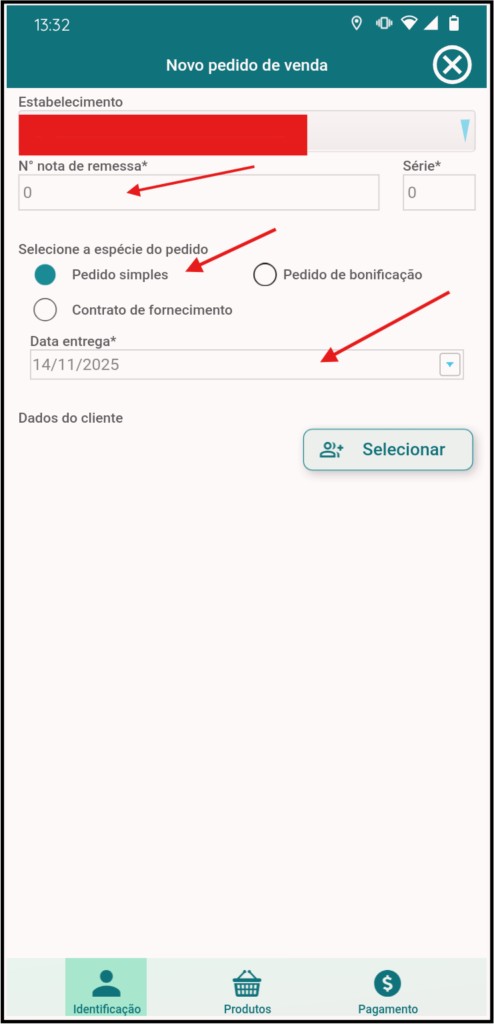
Selecionar o cliente
Clique no botão selecionar, e selecione o cliente desejado para o pedido.
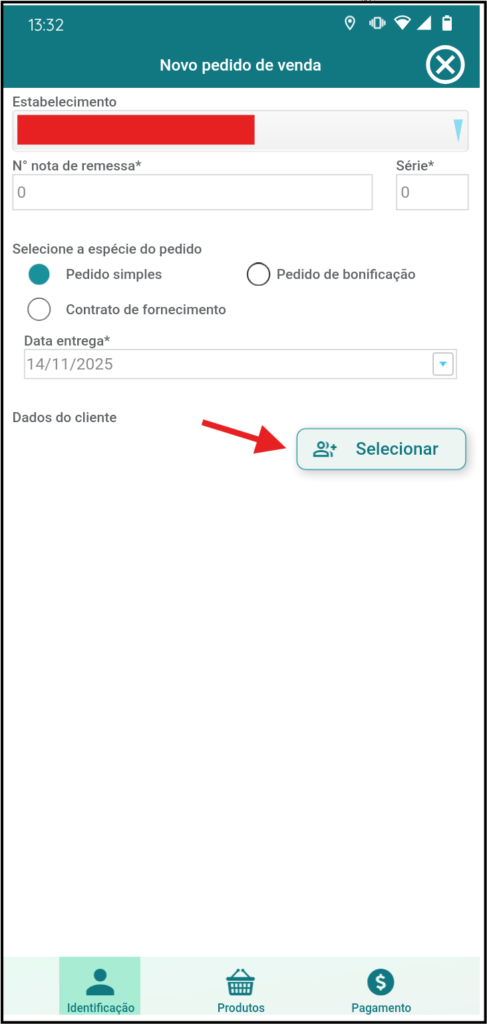
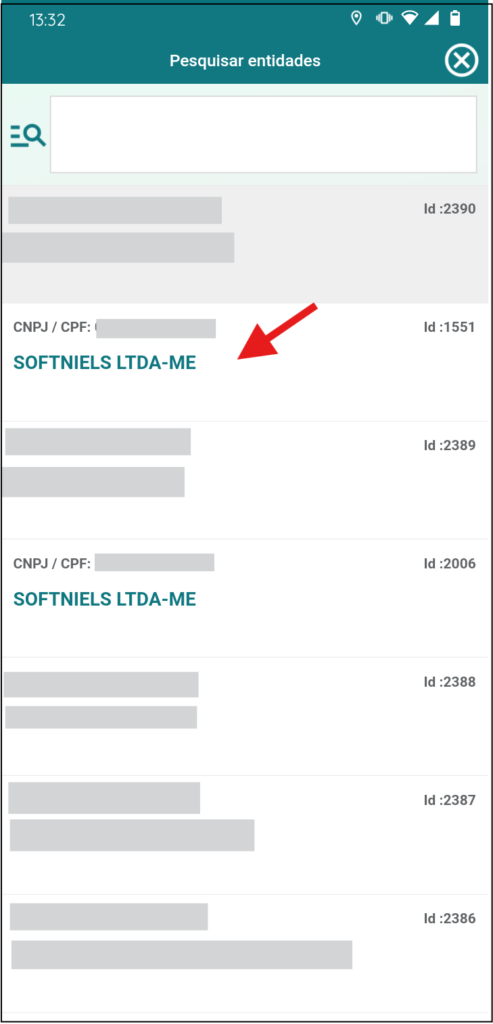
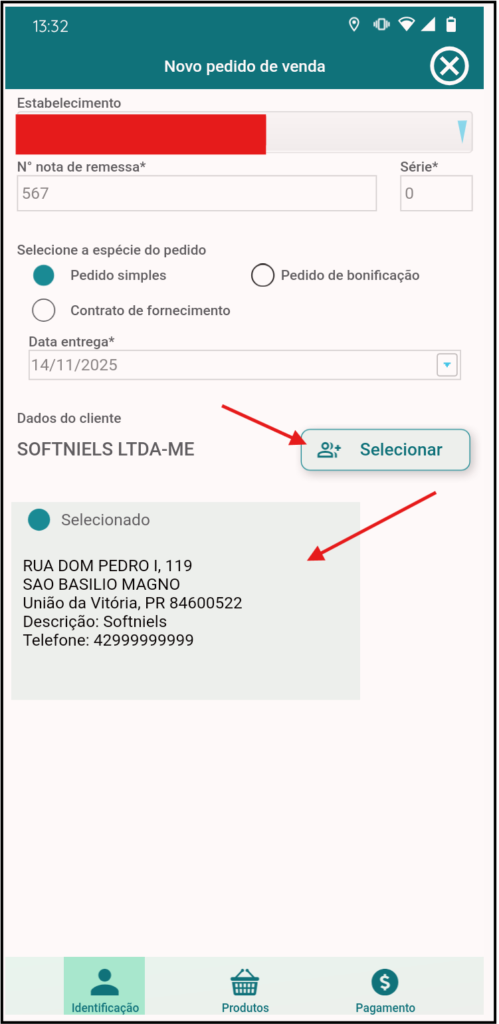
Adicionar e editar produtos
- Clique em produtos, selecione os produtos que serão incluídos no pedido.
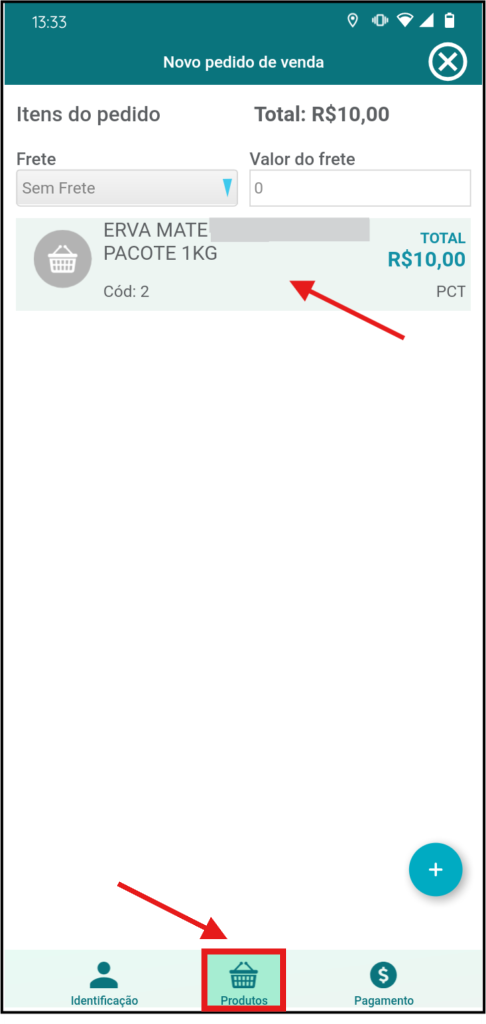
Para editar um item, clique sobre o nome do produto. Ajuste a quantidade ou outras informações necessárias.
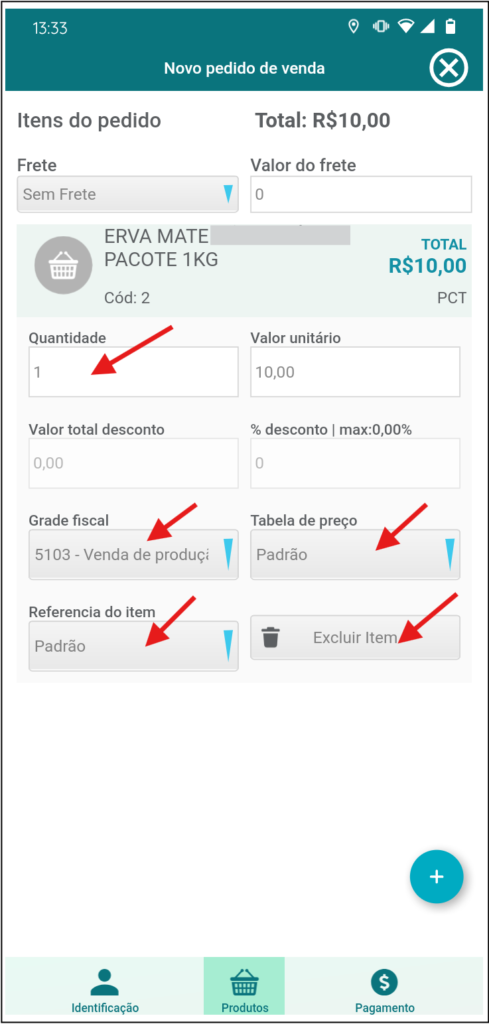
Configurar pagamento
Na aba Pagamento, selecione a Condição de Pagamento adequada para o pedido.
Após escolher a condição, clique em Salvar para registrar as informações.
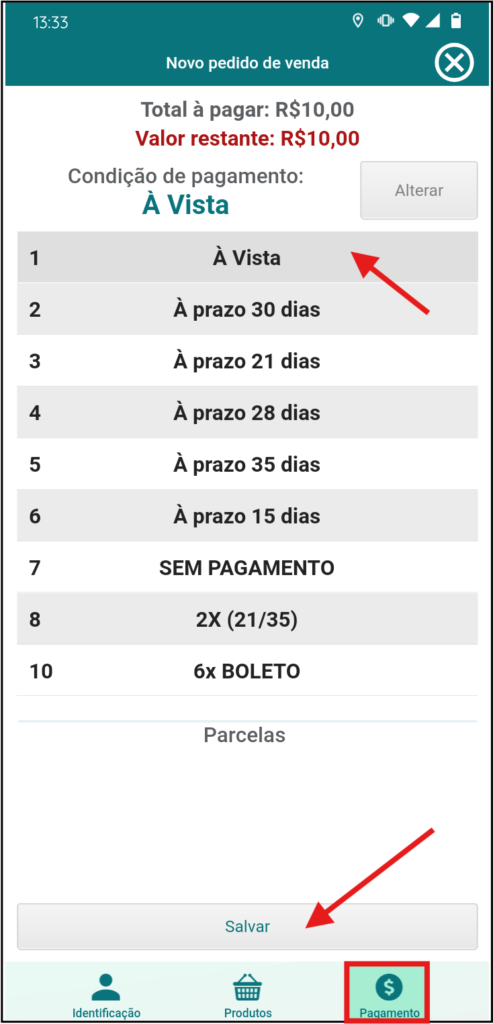
Gerenciar Pedido
Na tela Pedidos, selecione o pedido desejado. Uma nova tela será exibida com o status “Aguardando envio”.
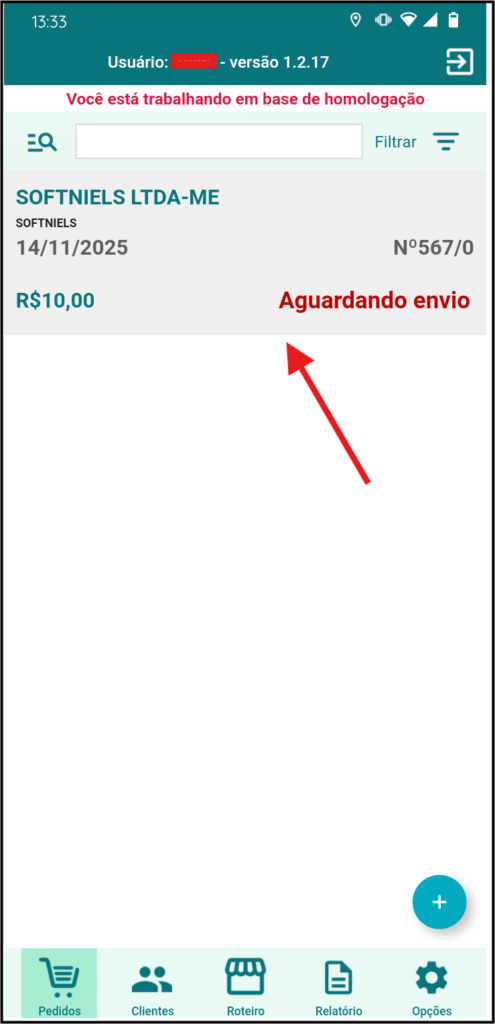
Ao selecionar o pedido, serão apresentadas as seguintes opções:
- Itens do pedido: visualização dos itens selecionados no pedido.
- Pagamento: visualização das informações cadastradas.
- Imprimir Pedido: geração da impressão do pedido.
- Enviar Pedido: opção para enviar o pedido.
- Caso seja necessário editar a nota, clique no ícone do lápis, localizado no canto superior da tela.
Clique em enviar pedido.
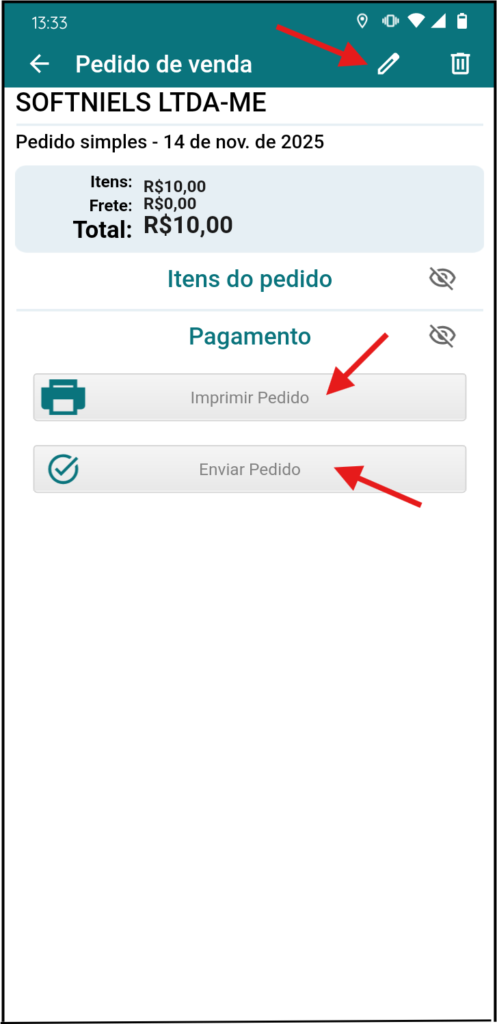
Gerar NFe
Após enviar o pedido, será exibida a opção Gerar NFe.
Clique em Gerar NFe para iniciar o processo de emissão do documento fiscal.
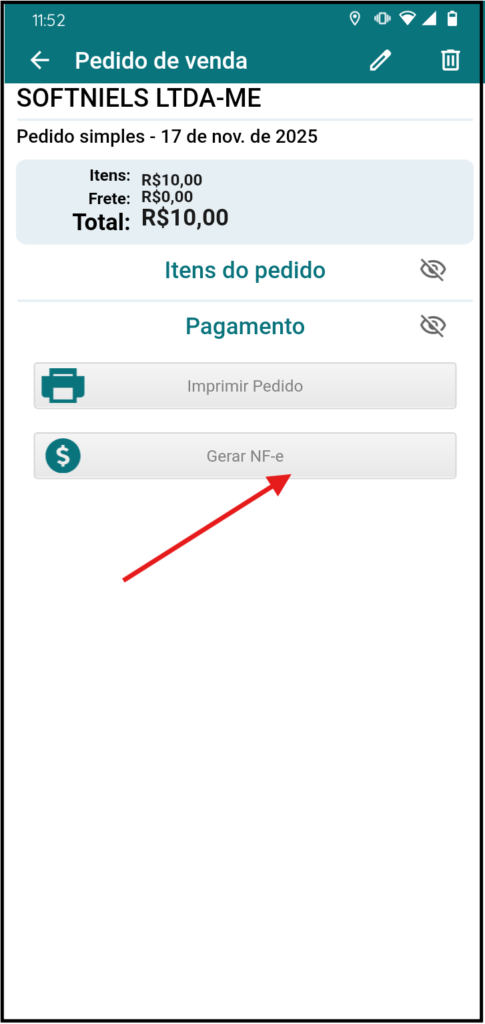
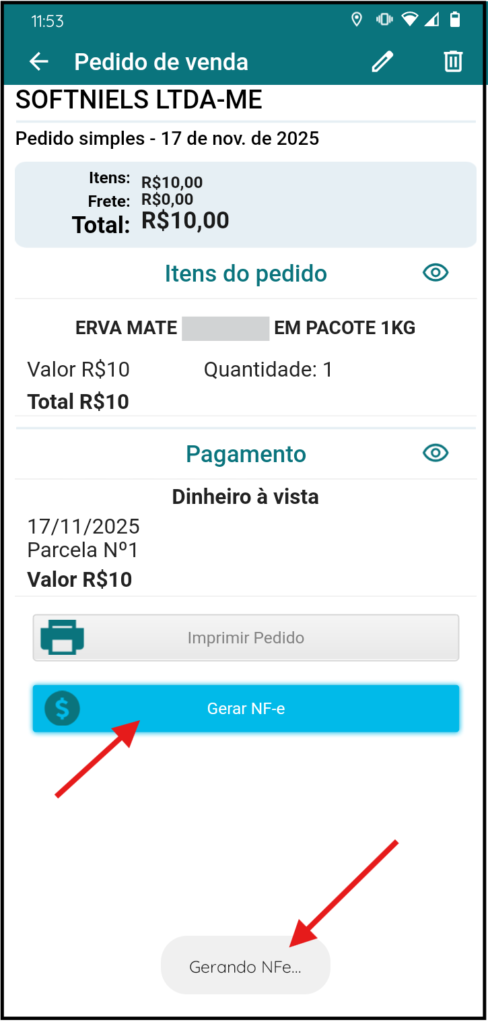
Retornando à tela inicial, o status do pedido será exibido como Enviado, indicando que o envio foi concluído com sucesso.